Aktualisiert April 2024: Erhalten Sie keine Fehlermeldungen mehr und verlangsamen Sie Ihr System mit unserem Optimierungstool. Hol es dir jetzt unter diesen Link
- Laden Sie das Reparaturtool hier.
- Lassen Sie Ihren Computer scannen.
- Das Tool wird dann deinen Computer reparieren.
Die Möglichkeit, die Rechtschreibung während der Eingabe zu überprüfen, ist seit langem in verfügbar Microsoft EdgeDie Aufgaben wurden jedoch mit den Open-Source-Rechtschreibprüfungswerkzeugen von Hunspell erledigt. Ab Version 83 wechselt die Chrome-Version des Browsers zur Windows-Rechtschreibprüfung.
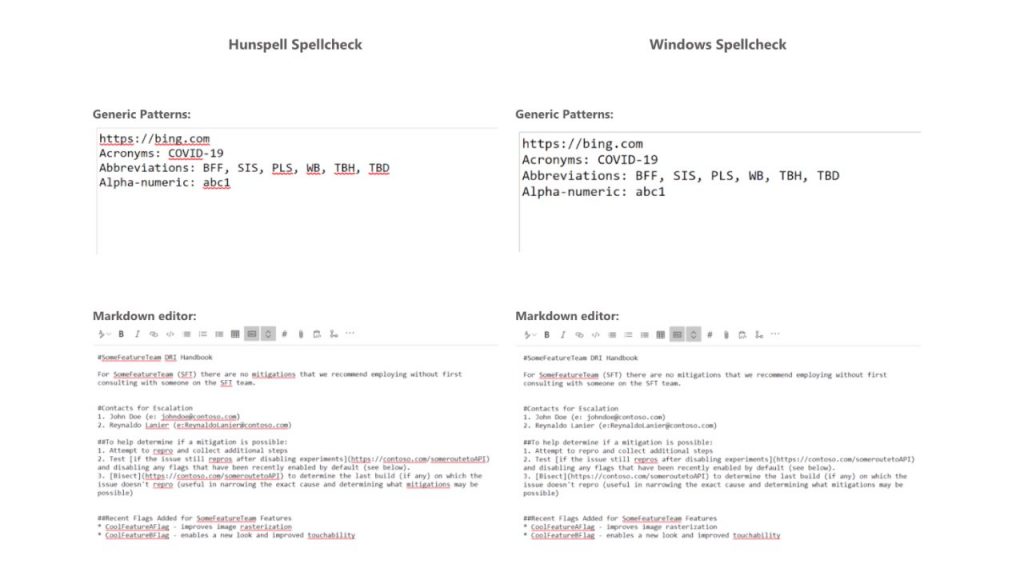
Während frühere Tools zur Rechtschreibprüfung beigetragen haben, bietet die Verwendung der Windows-Rechtschreibprüfung zusätzliche Vorteile, einschließlich der Unterstützung zusätzlicher Sprachen und Dialekte, Akronyme, besserer Linkunterstützung und eines gemeinsamen benutzerdefinierten Wörterbuchs.
Verwendung der Rechtschreibprüfung in Microsoft Edge
Für die meisten Benutzer ist keine Aktion erforderlich, um die Rechtschreibprüfung zu konfigurieren. Sie erbt automatisch Ihre bevorzugten Spracheinstellungen von Windows. Navigieren Sie zum Konfigurieren der Sprachen, deren Rechtschreibprüfung Sie überprüfen möchten, zur Seite Rand: // Einstellungen / Sprachen.
Aktualisierung vom April 2024:
Sie können jetzt PC-Probleme verhindern, indem Sie dieses Tool verwenden, z. B. um Sie vor Dateiverlust und Malware zu schützen. Darüber hinaus ist es eine großartige Möglichkeit, Ihren Computer für maximale Leistung zu optimieren. Das Programm behebt mit Leichtigkeit häufig auftretende Fehler, die auf Windows-Systemen auftreten können – ohne stundenlange Fehlerbehebung, wenn Sie die perfekte Lösung zur Hand haben:
- Schritt 1: Laden Sie das PC Repair & Optimizer Tool herunter (Windows 10, 8, 7, XP, Vista - Microsoft Gold-zertifiziert).
- Schritt 2: Klicken Sie auf “Scan starten”, Um Windows-Registrierungsprobleme zu finden, die PC-Probleme verursachen könnten.
- Schritt 3: Klicken Sie auf “Repariere alles”Um alle Probleme zu beheben.
- Benutzer können zusätzliche Sprachen für die Rechtschreibprüfung in den Windows-Einstellungen installieren, indem sie zu Zeit und Sprache -> Sprache navigieren und Bevorzugte Sprache hinzufügen auswählen.
- Wenn auf dem Benutzer das erforderliche Sprachpaket nicht installiert ist (oder wenn es nicht verfügbar ist), verwendet Microsoft Edge seine bisherigen Erfahrungen mit Hunspell.
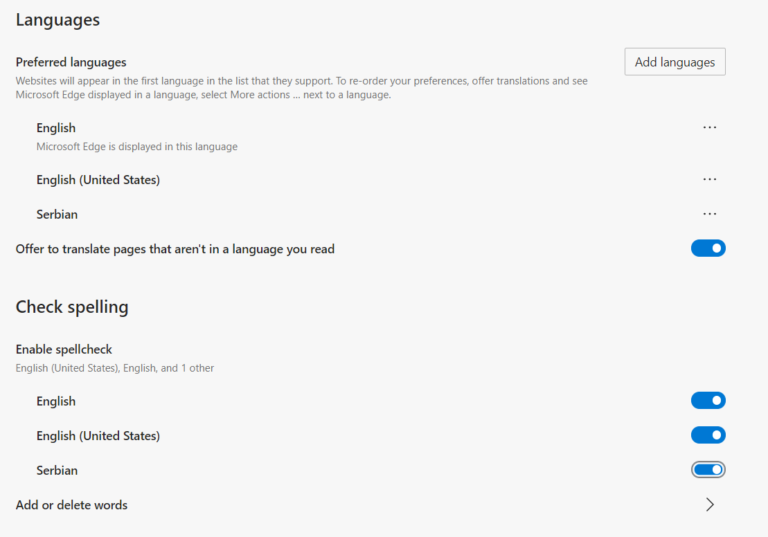
Wie wird das benutzerdefinierte Windows-Wörterbuch unterstützt?
- Es ist wichtig, dass wir darüber sprechen und erklären, wie es funktioniert. Microsoft Edge und das benutzerdefinierte Windows-Wörterbuch werden gemeinsam genutzt. Wenn Sie mit Edge ein Wort hinzufügen, wird es dem benutzerdefinierten Windows-Wörterbuch hinzugefügt.
- Sie können manuell überprüfen, ob das Wort enthalten ist, indem Sie die Datei default.dic unter% appdata% \ Microsoft \ Spelling öffnen.
- Wörter, die Sie von außerhalb von Edge hinzufügen, sind nicht sichtbar, bilden jedoch eine Ausnahme bei der Rechtschreibprüfung. Alle Wörter, die Sie zu Edge hinzufügen, können aus Edge entfernt werden. Gleiches gilt für alle Chromium-Browser.
Wenn Sie die meiste Zeit damit verbringen, Dokumente in Windows zu bearbeiten und zu bearbeiten, ist dies sehr hilfreich.
Zusammenfassung
Diese Funktion wurde in Zusammenarbeit zwischen Google- und Microsoft-Ingenieuren im Rahmen des Chromium-Projekts entwickelt, damit alle Chromium-basierten Browser von der Integration der Windows-Rechtschreibprüfung profitieren können. Wir möchten Guillaume Jenkins und Rouslan Solomakhin (Google) sowie Bruce Long, Luis Sanchez Padilla und Siye Liu (Microsoft) für ihre Beiträge zu diesem Papier danken.
Die neue Rechtschreibprüfung ist jetzt in Microsoft Edge verfügbar, beginnend mit Version 83, die kürzlich im stabilen Kanal veröffentlicht wurde.
https://blogs.windows.com/msedgedev/2020/05/28/improved-spellcheck-microsoft-edge-83/
Expertentipp: Dieses Reparaturtool scannt die Repositorys und ersetzt beschädigte oder fehlende Dateien, wenn keine dieser Methoden funktioniert hat. Es funktioniert in den meisten Fällen gut, wenn das Problem auf eine Systembeschädigung zurückzuführen ist. Dieses Tool optimiert auch Ihr System, um die Leistung zu maximieren. Es kann per heruntergeladen werden Mit einem Klick hier

CCNA, Webentwickler, PC-Problembehandlung
Ich bin ein Computerenthusiast und ein praktizierender IT-Fachmann. Ich habe jahrelange Erfahrung in der Computerprogrammierung, Fehlerbehebung und Reparatur von Hardware. Ich spezialisiere mich auf Webentwicklung und Datenbankdesign. Ich habe auch eine CCNA-Zertifizierung für Netzwerkdesign und Fehlerbehebung.

